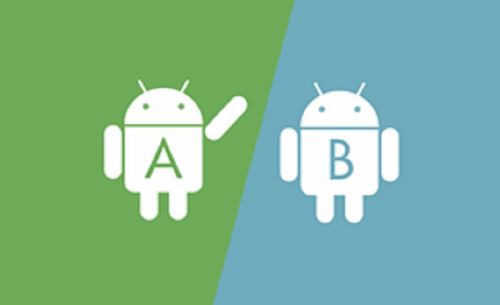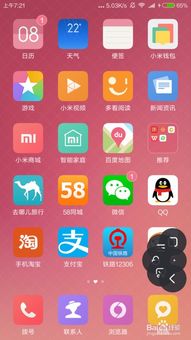dell用u盘重装系统,Dell电脑使用U盘重装系统的详细教程
时间:2024-11-10 来源:网络 人气:
Dell电脑使用U盘重装系统的详细教程
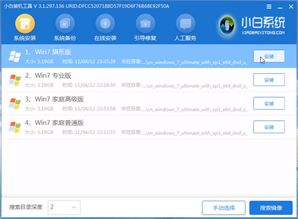
随着电脑使用时间的增长,系统可能会出现各种问题,重装系统是解决这些问题的有效方法之一。对于Dell电脑用户来说,使用U盘重装系统是一种便捷的选择。本文将详细介绍如何使用U盘为Dell电脑重装系统。
一、准备工作
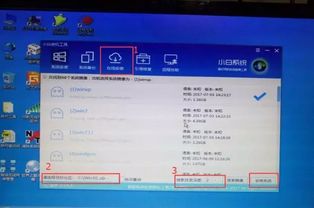
在开始重装系统之前,请确保做好以下准备工作:
准备一个至少8GB的U盘。
下载操作系统镜像文件,如Windows 10、Windows 11等。
下载并安装U盘启动盘制作工具,如Rufus、Windows Media Creation Tool等。
备份重要数据,以防在重装过程中丢失。
二、制作U盘启动盘
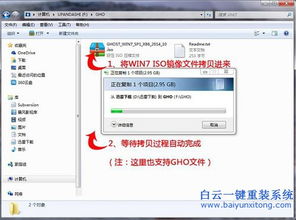
1. 将U盘插入电脑,并打开U盘启动盘制作工具。
2. 在制作工具中,选择U盘作为启动介质。
3. 选择操作系统镜像文件,点击“开始”或“创建”按钮。
4. 等待制作完成,此时U盘将变成启动盘。
三、设置BIOS启动顺序
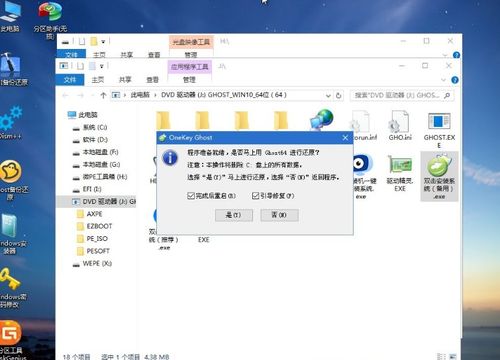
1. 关闭电脑,插入U盘启动盘。
2. 开机时按下F2键进入BIOS设置。
3. 在BIOS设置中找到“Boot”或“Boot Order”选项。
4. 将U盘设置为第一启动项,保存并退出BIOS设置。
四、重装系统
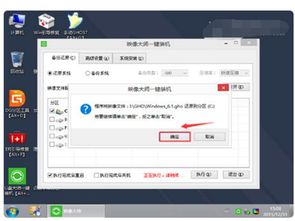
1. 开机后,电脑将从U盘启动。
2. 进入操作系统安装界面,根据提示进行操作。
3. 选择自定义安装,并选择安装到C盘。
4. 等待系统安装完成,重启电脑。
五、完成重装
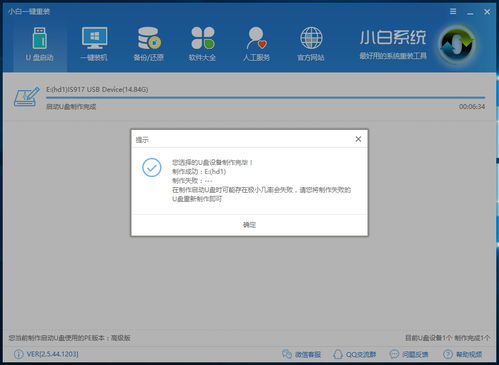
1. 重启电脑后,系统将自动启动。
2. 按照提示完成剩余的设置过程。
3. 重装系统完成后,您可以使用U盘启动盘制作工具将系统镜像备份到U盘中,以便下次重装系统时使用。
六、注意事项

1. 在重装系统过程中,请确保电脑电源稳定,以免造成数据丢失。
2. 在制作U盘启动盘时,请确保选择正确的操作系统镜像文件,以免安装错误版本。
3. 在设置BIOS启动顺序时,请确保将U盘设置为第一启动项,否则电脑无法从U盘启动。
相关推荐
教程资讯
教程资讯排行